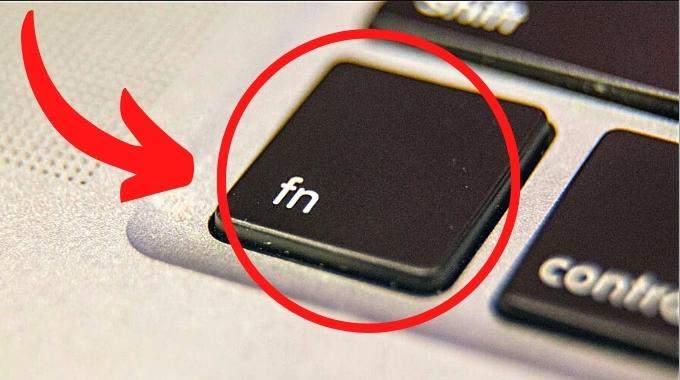هل لاحظت وجود مفتاح “Fn” على لوحة مفاتيح الكمبيوتر؟
إذا كان الأمر كذلك ، فربما تساءلت عما كان الغرض منه.
صحيح أنه بشكل عام لا يستخدم كثيرًا.
ومع ذلك ، إذا كنت تعرف كل الخدمات التي يمكن أن تقدمها لك …
بدمجه مع مفاتيح أخرى ، فإنه يسمح لك بتنشيط الكثير من الخيارات السرية المفيدة للغاية!
سواء كنت تستخدم نظام التشغيل Windows أو MAC ، فإن هذه الاختصارات ستغير حياتك.
يكتشف ما هو مفتاح Fn على لوحة مفاتيح الكمبيوتر المستخدم؟ نظرة :
أين يوجد “Fn” على لوحة المفاتيح؟

بادئ ذي بدء ، يجب أن تعلم أن مفتاح Fn موجود بشكل أساسي على أجهزة الكمبيوتر المحمولة.
نظرًا لصغر حجمها ، تكون لوحات مفاتيح الكمبيوتر المحمول أصغر حجمًا.
لذلك كان من الضروري إيجاد حل بحيث تكون هذه اللوحات لا تفقد أي وظائف.
ومن هنا وجود مفتاح Fn.
في أجهزة الكمبيوتر المحمولة وأجهزة الكمبيوتر الشخصية من Apple ، يوجد مفتاح Fn عادةً في الزاوية اليسرى السفلية.
على وجه التحديد بجوار Ctrl و Alt.
عادةً ما يكون مفتاح Fn باللون الأزرق ويسمح لك بتنشيط الرسوم التخطيطية الزرقاء الأخرى للمفاتيح الأخرى على لوحة المفاتيح.
تذكر ذلك جيدًا.
يسمح لك نظام الألوان بمعرفة التركيبات الممكنة مع المفاتيح الأخرى في لمح البصر.
يمكن أن يحدث أيضًا أن يكون مفتاح Fn أبيض مع مربع أبيض.
في هذه الحالة هو نفس المنطق.
يتم استخدامه لتنشيط الخيارات الثانوية للصور التوضيحية البيضاء الأخرى.
كن حذرًا ، لا تخلط بين “Fn” ومفاتيح F1 إلى F12 أعلى لوحة المفاتيح.
لأن هذه قصة أخرى.
كيفية استخدام مفتاح Fn؟

لاستخدام وظيفة Fn ، من الضروري القيام بذلك بالطريقة التالية.
أولا اضغط مع الاستمرار على هذا المفتاح.
التالي، اضغط في نفس الوقت على مفتاح الوظيفة الذي ترغب في استخدامه.
في بعض لوحات المفاتيح ، يضيء مفتاح Fn عند الضغط عليه.
إذا كانت لديك لوحة مفاتيح مثل هذه ، فتحقق مما إذا كان الضوء مضاءًا ثم اضغط على المفتاح الآخر.
الآن بعد أن عرفت كيفية استخدام وظيفة Fn …
… دعنا نلقي نظرة ملموسة على جميع الميزات المخفية التي يقدمها.
جميع العلامات التجارية لأجهزة الكمبيوتر (Asus و Lenovo و Nvidia و Microsoft و Elitebook و Pavilion و Gigabyte …) معنية.
كيفية فتح الوظائف الثانوية مع “Fn”؟

“Fn” هو اختصار لكلمة “function” في اللغة الإنجليزية (fonction بالفرنسية).
الأداة الرئيسية مفتاح Fn هو أنه يفتح الوظائف الثانوية للمفاتيح الأخرى على لوحة المفاتيح.
لإعطائك مثالًا ملموسًا ، سأطلب منك إلقاء نظرة على لوحة مفاتيح الكمبيوتر.
انظر بشكل خاص إلى المفاتيح من F1 إلى F12.
هل لاحظت وجود أيقونات بجانب الرقم في بعض هذه المفاتيح؟
غالبًا ما تكون هذه الأيقونات زرقاء أو بلون مختلف عن الوظيفة الرئيسية.
تخبرنا هذه الرموز بما يحدث عندما نضغط على “Fn” بالمفتاح المعني.
على سبيل المثال ، على جهاز الكمبيوتر الخاص بي ، يأتي مفتاح F9 مع عدسة مكبرة.
حسنًا ، عندما أضغط على Fn و F9 في وقت واحد ، أقوم بتنشيط الوظيفة الثانوية لهذا المفتاح.
هناك ، على سبيل المثال ، يفتح شريط بحث لي (لهذا السبب كان هناك رمز عدسة مكبرة).
هل هذا يبدو أوضح بالنسبة لك؟ انتظر ، هذا ليس كل شيء.
يقوم مفتاح Fn أيضًا بتنشيط الأرقام الموجودة على لوحة المفاتيح

ربما لاحظت عدم وجود لوحات مفاتيح رقمية على لوحات مفاتيح الكمبيوتر المحمول؟
نظرًا لأن لوحات المفاتيح هذه صغيرة جدًا ، فإن الأرقام موجودة على المفاتيح أعلى لوحة المفاتيح.
اعلم جيدًا أنه يمكنك تنشيط الأرقام بخلاف السطر العلوي.
عندما تضغط في نفس الوقت على “Fn” وأحرف معينة ، تحصل على أرقام!
هنا ، حاول الضغط على “Fn” وأحد الأحرف J ، K ، L ، U ، I ، O ،؟ من لوحة المفاتيح.
تحصل على أرقام من 0 إلى 6.
حذاري ؛ يختلف عمل مفتاح وظيفة Fn بين الطرز ولوحات المفاتيح وأنظمة التشغيل.
إنها ليست نفسها أبدًا من علامة تجارية إلى أخرى (Dell ، Laptop ، Pavilion ، Toshiba …).
لتبسيط الأمور ، سأوضح لك ما يفعله مفتاح Fn على نظامي التشغيل Windows و Mac.
لنبدأ مع Windows أولاً.
كيفية استخدام مفتاح Fn في Windows؟

في Windows ، باستخدام مفتاح Fn + أي مفتاح وظيفي …
… يسمح لك بشكل أساسي بالتحكم في وظائف “معلمات المستخدم”.
ما يسمى بوظائف معلمة المستخدم ، على سبيل المثال ، زيادة الصوت أو تقليله.
أو سطوع الشاشة.
باستخدام مفتاح Fn ، ليست هناك حاجة للبحث في قوائم Windows الطويلة والمعقدة.
تضغط على Fn ومفتاح وظيفي آخر وتنتقل مباشرة إلى الأمر.
لذلك كما أخبرتك ، تختلف الوظائف المرتبطة باختلاف طراز الكمبيوتر.
ومع ذلك ، إليك الوظائف الأكثر شيوعًا عند ربطها بالرموز أدناه:
ولكن إليك ما يمكنك فعله بالضغط باستمرار على مفتاح Fn والمفتاح التالي:
– ارفع الصوت :
![]()
– خفض الصوت:
![]()
– أبكم :
![]()
– تمكين Wi-Fi:
![]()
– تعطيل WIFI:
![]()
– تفعيل البلوتوث:
![]()
– تعطيل البلوتوث:
![]()
– تفعيل وضع الطائرة:
![]()
– تعطيل وضع الطائرة:
![]()
– التبديل إلى وضع الاستعداد:
![]()
– شاشة أكثر سطوعًا:
![]()
– شاشة أقل سطوعًا:
![]()
– تشغيل الموسيقى:
![]()
– المسار التالي أو التشغيل السريع للأمام:
![]()
– المسار السابق أو التشغيل السريع للخلف:
![]()
– أوقف الموسيقى:
![]()
– تسجيل الصوت:
![]()
– كتم صوت الميكروفون:
![]()
– تفعيل الميكروفون:
![]()
– شارك شاشتك:
![]()
– وقف مشاركة الشاشة:
![]()
– افتح قائمة البحث:
![]()
– افتح صفحة ويب:
![]()
– مفتاح قفل Fn:
![]()
– قفل شاشة الكمبيوتر:
![]()
– تنشيط أو إلغاء تنشيط الكاميرا:
![]()
إذا لم يكن جهاز الكمبيوتر الخاص بك يحتوي على أحد هذه الرموز ، للأسف لا تتوفر الوظيفة المعنية.
أو يمكن أن يكون الرمز مختلفًا أيضًا من حيث الشكل.
الأفضل بعد ذلك هو الاختبار لمعرفة ما يفعله المفتاح.
كيفية استخدام مفتاح Fn على جهاز Mac؟

لذلك في نظام Mac ، يتم عكس منطق مفتاح Fn تمامًا مقارنةً بنظام Windows.
مع Apple ، يتم تمكين الوظائف الثانوية للمفاتيح من F1 إلى F9 افتراضيًا.
اسمحوا لي أن أشرح من خلال إعطائك مثالا محددا.
خذ على سبيل المثال المفتاح F1 على جهاز MacBook الخاص بي.
يظهر بشكل أساسي الزيادة في وظيفة السطوع وفي F1 صغير جدًا.
وهو نفس الشيء بالنسبة للمفاتيح الأخرى F2 و F3 و Ect …
كما ترى ، إنه عكس Windows.
لذا قم بتنشيط وظيفة تحت MAC ، لا داعي للضغط على مفتاح Fn ومفتاح F في وقت واحد.
تضغط على المفتاح المعني مباشرة ويقوم بتشغيل الأمر.
ستخبرني ، لكن ما هو مفتاح Fn على Apple في هذه الحالة؟
حسنًا ، ضمن MAC ، يمكنك تخصيص أو إضافة وظائف ثانوية إلى مفاتيح F1 إلى F9.
يمكن أن يكون على سبيل المثال مقترنًا بمفتاح F1 لفتح SAFARI مباشرةً.
المفتاح F2 لفتح الباحث ، إلخ.
لذلك تقدم Apple طريقة لتعديل السلوك الافتراضي لمفاتيح الوظائف.
لتحقيق ذلك ، يجب عليك:
– اختر قائمة Apple > تفضيلات النظام ، ثم انقر على لوحة المفاتيح.
– انقر فوق الاختصارات في الجزء العلوي من النافذة ، ثم حدد مفاتيح الوظائف من القائمة الموجودة على اليسار.
– انقر فوق الزر “إضافة” (+) ، وحدد أحد التطبيقات وانقر فوق “إضافة”.
قفل مفتاح Fn لاستخدام الوظائف الثانوية بسهولة

يحدث ذلك في بعض الأحيان أن المرء يحتاج إلى ترك مفتاح وظيفة ثانوي نشطًا طوال الوقت.
على سبيل المثال ، إذا كنت بحاجة إلى العمل على Excel ، فمن الأفضل أن يكون لديك لوحة مفاتيح رقمية نشطة.
خلاف ذلك ، نضطر إلى ترك الإصبع مضغوطًا على مفتاح Fn والمفتاح الثانوي للرقم.
ليس عملي جدا …
لحسن الحظ، هناك حل.
تحتاج فقط إلى استخدام مفاتيح Fn + Fn Lock لقفل مفتاح Fn.
نتيجة لذلك ، من خلال القيام بذلك ، تصبح مفاتيح الأحرف دائمًا لوحة مفاتيح رقمية.
عند الانتهاء ، اضغط على مفتاحي Fn + Fn Lock مرة أخرى.
ثم تقوم بإلغاء تأمين مفتاح Fn والعودة إلى إدخال المفتاح العادي.
قفل أسهم لوحة المفاتيح
لا تحتوي بعض لوحات المفاتيح على مفاتيح أسهم.
وبالتالي فإن الأسهم هي وظائف ثانوية في المفاتيح الأخرى.
اضغط على مفاتيح Fn + Fn Lock لقفل Fn.
النتيجة: يمكن الآن استخدام الأسهم كماوس للتنقل.
أخيرًا ، اعلم أن بعض لوحات المفاتيح لا تحتوي على مفتاح Fn lock.
اعتمادًا على لوحة المفاتيح والعلامة التجارية للجهاز ، يمكن تمكين Fn Lock بطرق مختلفة.
يمكن أن يكون Fn + Esc أو Fn + Caps Lock أو Fn + Ctrl أو حتى Fn + Insert.

دورك…
وأنت ، هل تعرف الاستخدامات الأخرى لمفتاح Fn؟ شاركهم في التعليقات مع مجتمعنا. لا يسعنا الانتظار لقراءتك!
هل تحب هذه الحيلة؟ انقر هنا لحفظه في Pinterest أو انقر هنا لمشاركته مع أصدقائك على Facebook.
أيضا لاكتشاف:
مفتاح مفقود على لوحة مفاتيح الكمبيوتر؟ الحل لاستبداله.
ببساطة أفضل نصيحة لتنظيف لوحة مفاتيح متسخة.